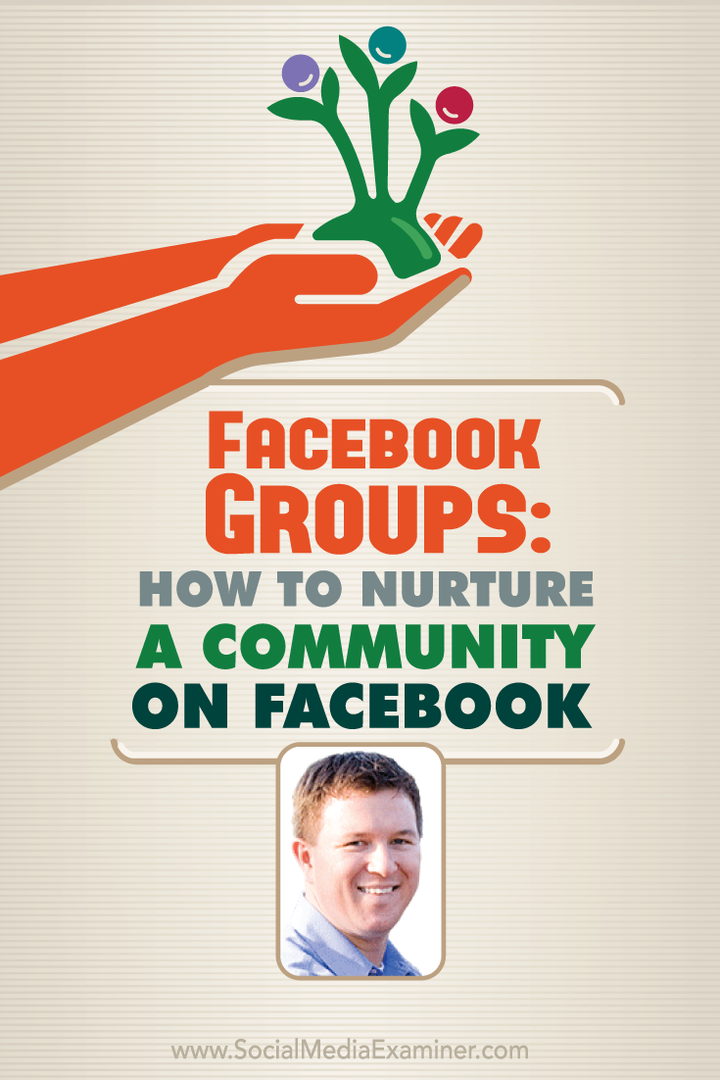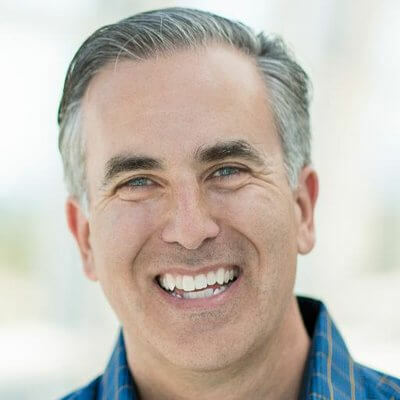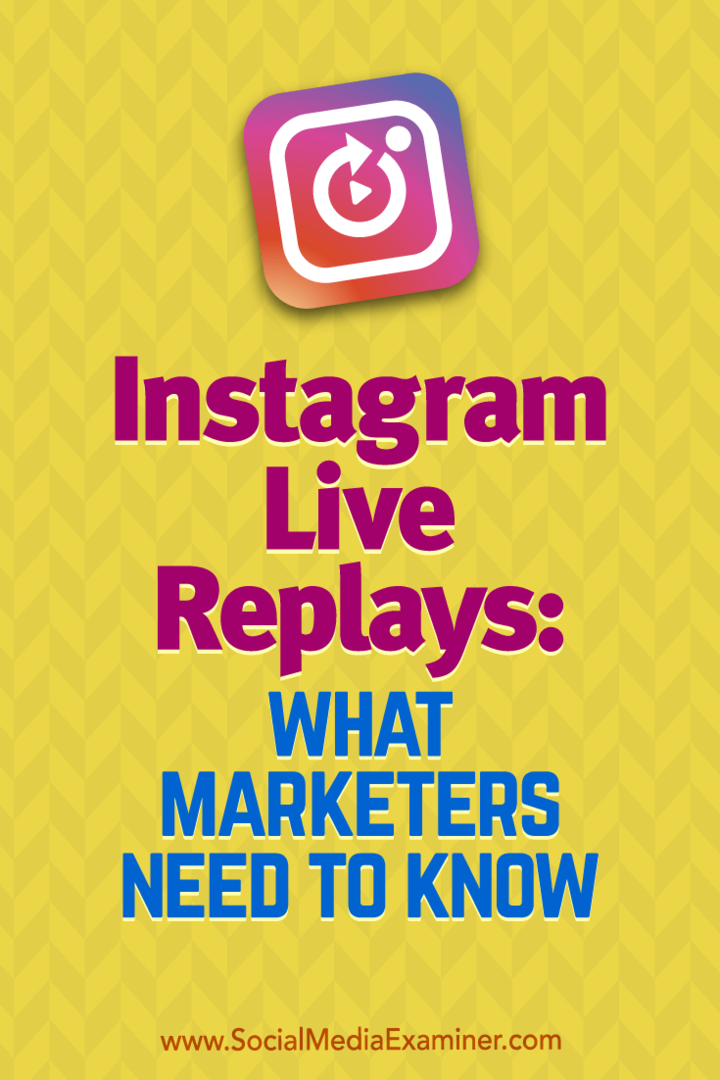Kokouksen hyväksymisilmoitusten poistaminen käytöstä Gmailissa
Gmail Google Sankari / / May 15, 2023

Viimeksi päivitetty
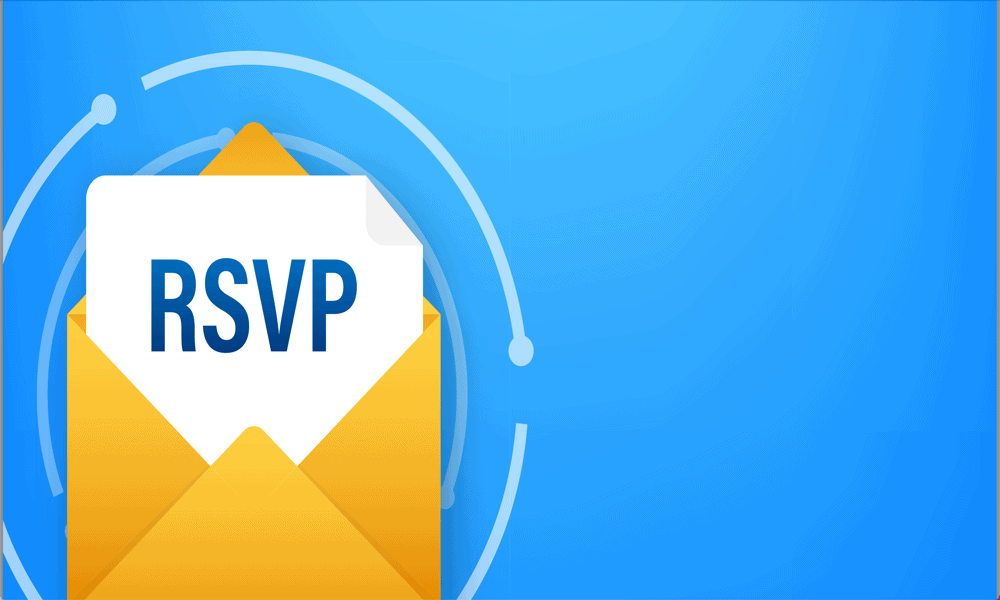
Jos järjestät kokouksen, saatat saada paljon vastaussähköposteja. Opi poistamaan kokouksen hyväksymisilmoitukset käytöstä Gmailissa.
Tapahtumien luominen Google-kalenterissa on yksinkertainen prosessi. Voit kutsua useita osallistujia, ja he voivat vastata kutsuusi ilmoittamalla, osallistuvatko he, eivät osallistu vai ovatko he epävarmoja.
Oletuksena saat ilmoitukset Gmail-postilaatikkoosi, kun joku, jonka olet kutsunut tapahtumaan, vastaa kutsuusi. Jos kuitenkin järjestät suuren kokouksen, et ehkä halua, että postilaatikkosi on täynnä tapahtumavastauksia, mikä tekee tärkeämpien sähköpostiesi löytämisestä haastavampaa. Onneksi voit hallita, vastaanotatko nämä sähköpostit vai et. Näin voit poistaa kokouksen hyväksymisilmoitukset käytöstä Gmailissa.
Kokouksen hyväksymisilmoitusten ymmärtäminen Gmailissa
Kun ajoitat kokoustapahtuman, voit lähettää kutsuja kaikille, jotka haluat osallistua. Nämä sähköpostit sisältävät linkkejä, joiden avulla voit vastata kutsuun Kyllä, Ei tai Ehkä.
Kun kutsumasi tekee tämän päätöksen, saat oletusarvoisesti sähköpostin, jossa kerrotaan hänen päätöksestään, mukaan lukien hieman huvittava "alkeellisesti hyväksytty" sähköposti, jos hän napsauttaa Ehkä.
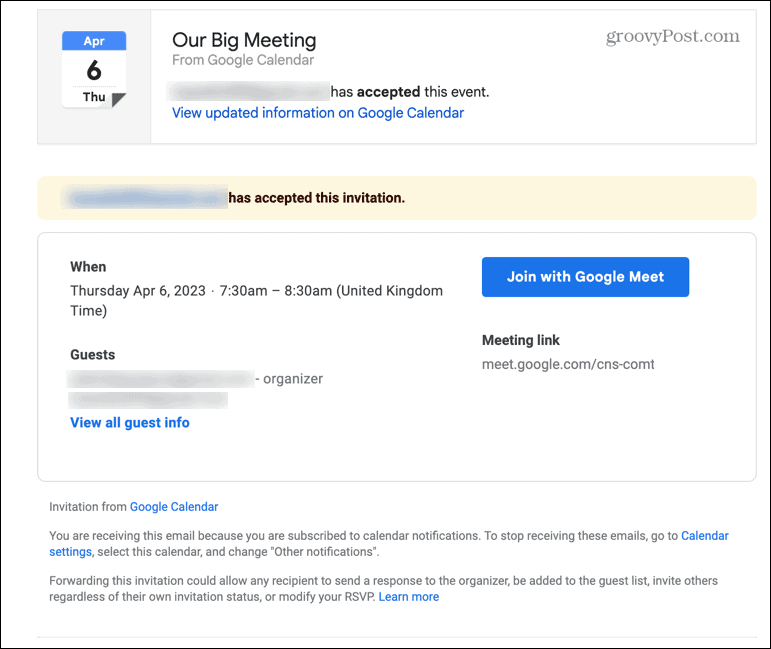
Jos kutsut suuren määrän ihmisiä kokoukseen, saat monet näistä hyväksymisilmoituksista. Etkä välttämättä tarvitse niitä; jos napsautat Google-kalenterissa luomaasi tapahtumaa, näet luettelon siitä, kuinka kaikki ihmiset ovat kutsutut ovat vastanneet, mikä on nopeampi tapa tarkistaa kuin seuloa läpi suuri määrä hyväksyntöjä sähköpostit.
Jos et halua, että postilaatikkosi täyttyy näillä ilmoituksilla, voit poistaa kokouksen hyväksymisilmoitukset käytöstä.
Kuinka poistaa käytöstä kokouksen hyväksymisilmoitukset kaikissa kokouksissa
Vaikka saat nämä kokouksen hyväksymissähköpostit Gmail-postilaatikkoosi, voit poistaa ne käytöstä Google-kalenterissa. Voit muuttaa tilisi jokaisen yksittäisen kalenterin asetuksia.
Voit poistaa kokouksen hyväksymisilmoitukset käytöstä kaikista kokouksista seuraavasti:
- Avata Google-kalenteri tietokoneellasi.
- Vie hiiri sen kalenterin päälle, jossa loit kokouksen, ja napsauta Kolme pistettä kuvake.
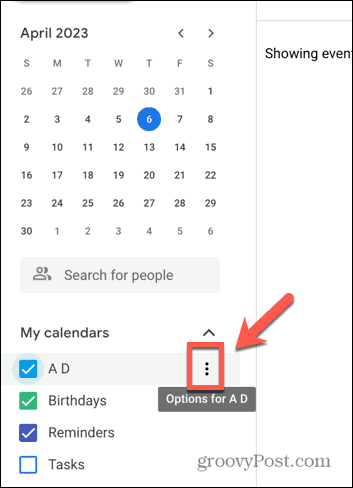
- Valitse Asetukset ja jakaminen.
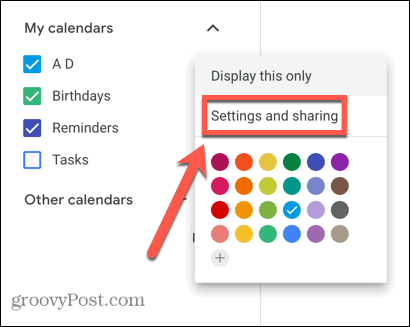
- Vieritä alas kohtaan Muut ilmoitukset osio.
- Klikkaa Tapahtumavastaukset pudota alas.
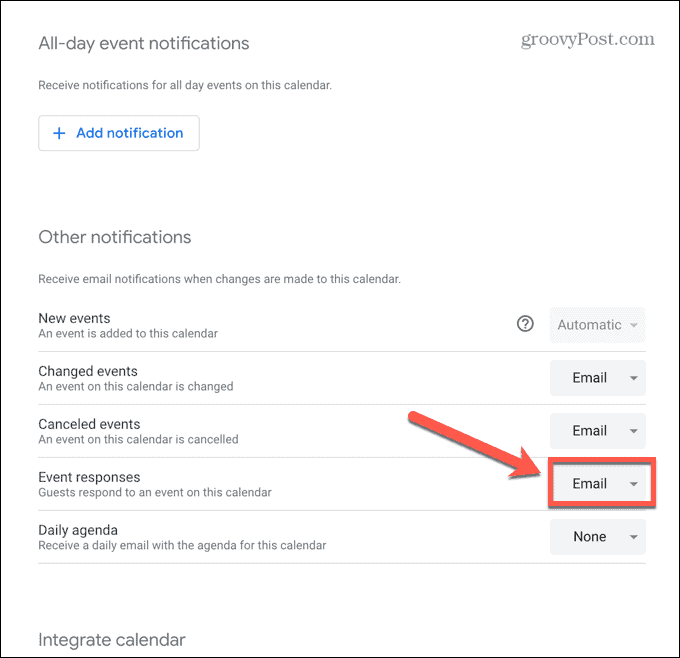
- Valitse Ei mitään.
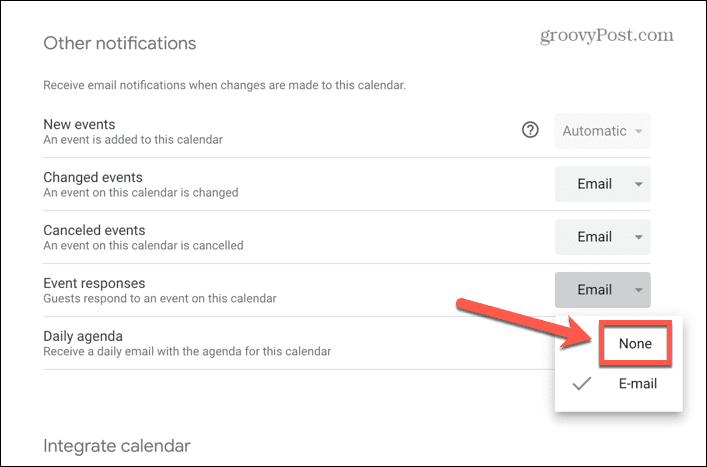
- Et enää saa kokouksen hyväksymisilmoituksia Gmail-postilaatikkoosi.
- Tämä koskee myös kaikkia tulevia kokouksia. Jos haluat ottaa kokouksen hyväksymisilmoitukset uudelleen käyttöön, toista yllä olevat vaiheet ja valitse Sähköposti avattavasta valikosta.
Kokouksen hyväksymisilmoitusten poistaminen käytöstä yksittäisissä kokouksissa
Valitettavasti tapahtumavastausasetuksesi koskevat kaikkia luomiasi tapahtumia. vain yhden tapahtuman tapahtumailmoituksia ei voi poistaa käytöstä. Kiertotavan avulla voit kuitenkin päättää, saatko kokouksen hyväksymisilmoitukset tapahtumakohtaisesti. Sinun tarvitsee vain luoda uusi kalenteri Google-tilillesi ja varmistaa, että tapahtumailmoitukset on poistettu käytöstä. Kun luot tapahtuman, voit määrittää, mihin kalenteriin se luodaan. Jos et halua saada kokouksen hyväksymisilmoituksia, valitse erityisesti luomasi kalenterisi. Jos haluat, valitse tavallinen kalenteri, jossa tapahtumailmoitukset ovat käytössä.
Voit poistaa kokouksen hyväksymisilmoitukset käytöstä yksittäisissä kokouksissa seuraavasti:
- Avata Google-kalenteri.
- Vie hiiri ensisijaisen kalenterisi päälle ja napsauta Kolme pistettä kuvake.
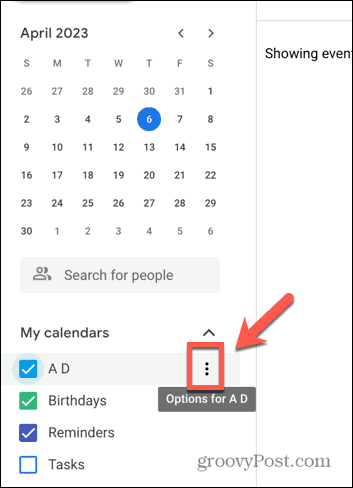
- Valitse Asetukset ja jakaminen.
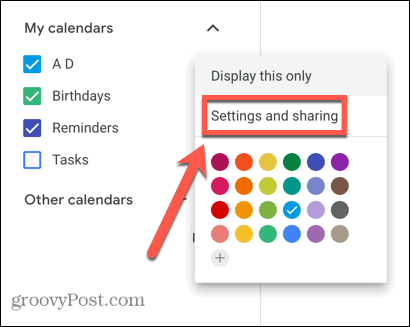
- Napsauta vasemmanpuoleisessa ruudussa Lisää kalenteri.
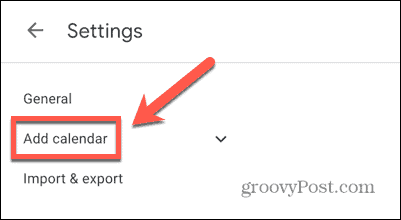
- Klikkaus Luo uusi kalenteri.
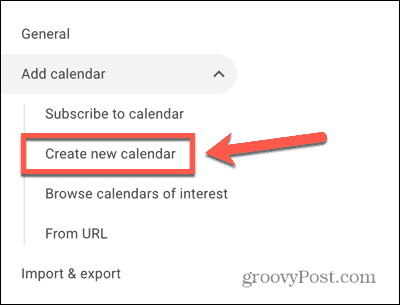
- Anna kalenterillesi nimi, jonka avulla on helppo muistaa, mitä kalenteria käyttää, jos et halua vastauksia.
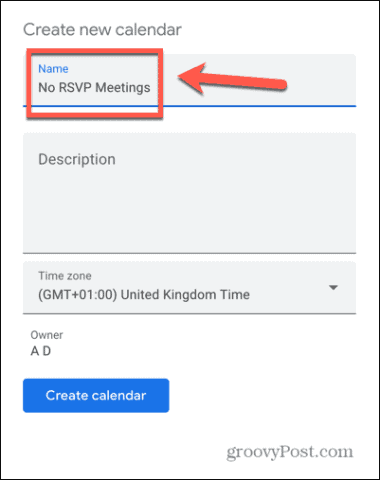
- Klikkaus Luo kalenteri.
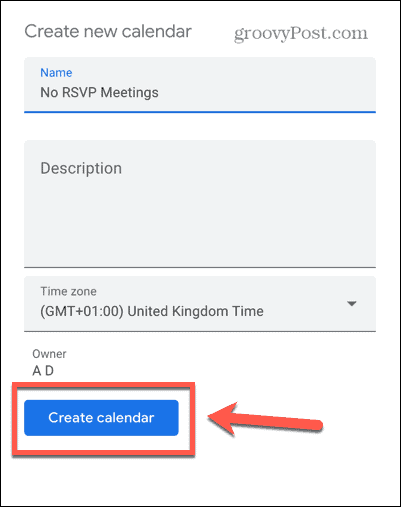
- Palaa Google-kalenterin pääsivulle napsauttamalla Takaisin nuoli.
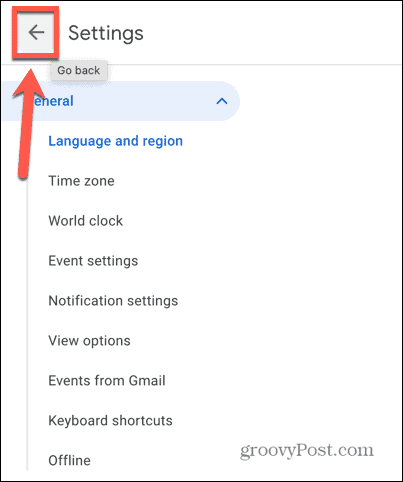
- Vie hiiri juuri luomasi kalenterisi päälle vasemmassa paneelissa ja napsauta Kolme pistettä kuvake.
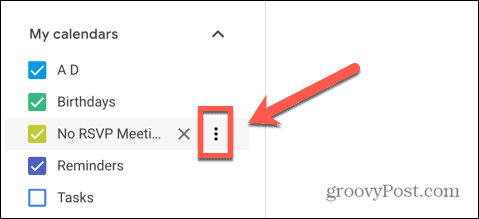
- Valitse Asetukset ja jakaminen.
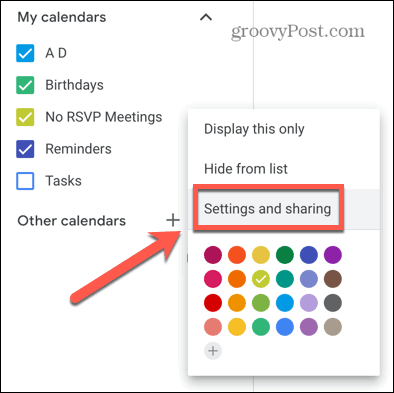
- Vieritä alas ja varmista se Tapahtumavastaukset on asetettu Ei mitään.
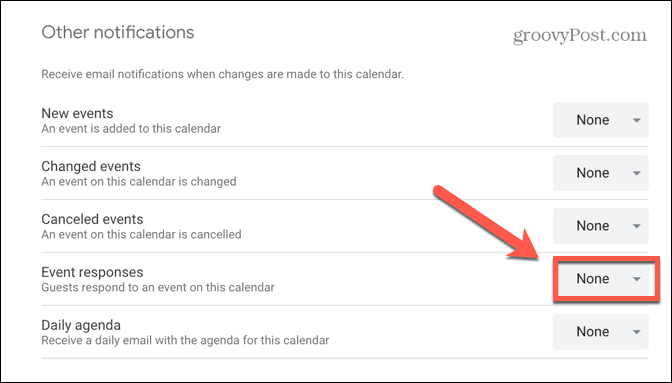
- Palaa kalenterin pääsivulle ja napsauta Luoda.
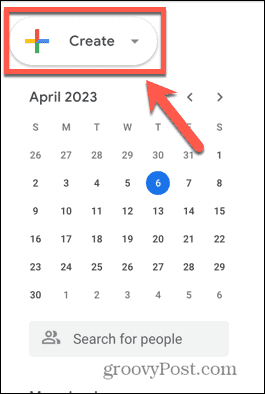
- Valitse Tapahtuma.
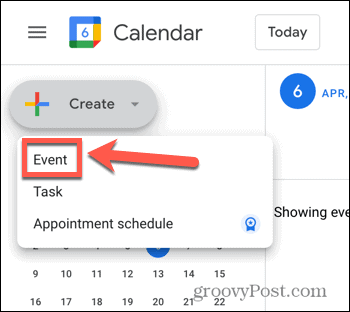
- Napsauta nykyisen kalenterin nimeä.
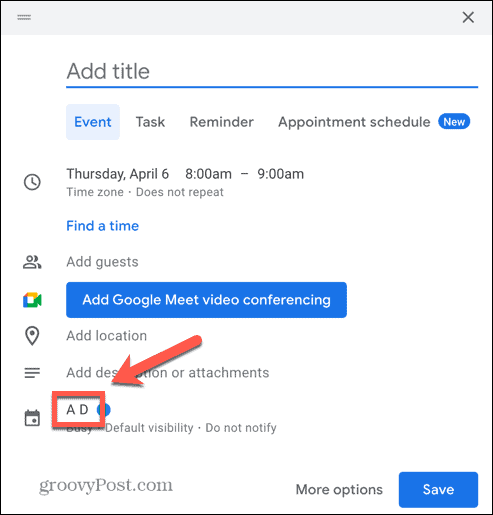
- Näet nyt luettelon kalentereista, joita voit käyttää tapahtuman luomiseen.
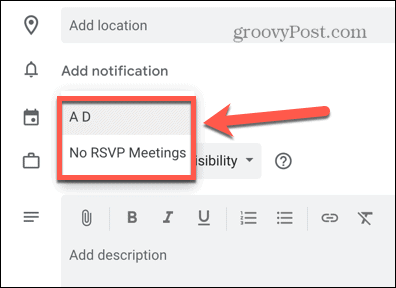
- Jos haluat saada ilmoituksia kokouksen hyväksymisestä, valitse ensisijainen kalenterisi.
- Jos et halua saada kokouksen hyväksymisilmoituksia, valitse juuri luomasi kalenterisi.
- Tällä menetelmällä voit valita, haluatko saada kokouksen hyväksymisilmoitukset aina, kun luot uuden tapahtuman.
Lisätietoja Google Meetistä
Kun opit poistamaan kokouksen hyväksymisilmoitukset käytöstä Gmailissa, voit säästää sinut postilaatikosta, joka on täynnä alustavasti hyväksyttyjä sähköposteja, kun järjestät kokouksen, johon osallistuu suuri määrä osallistujia. Asettamalla kaksi eri kalenteria voit valita, haluatko vastaanottaa nämä sähköpostit tapahtumakohtaisesti.
Voit oppia muita hyödyllisiä vinkkejä ja temppuja saadaksesi enemmän aikaan Google Meetillä. Jos haluat vähentää häiriötekijöitä, voit oppia kuinka muuttaa tai sumentaa taustaasi Google Meetissä. Voit oppia kuinka käytä Google Meetiä online-videokokouksiin. Ja voit myös oppia kuinka ajoita Google Meet -tapahtuma suoraan matkapuhelimellasi.
Kuinka löytää Windows 11 -tuoteavain
Jos sinun on siirrettävä Windows 11 -tuoteavain tai vain tehtävä käyttöjärjestelmän puhdas asennus,...